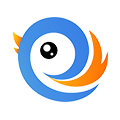电脑显示超频了怎么办
2025-04-23
来源:bjmtth
编辑:佚名
在使用电脑的过程中,有时会遇到电脑显示超频的情况,这可能会让不少用户感到困扰。别担心,下面就为大家介绍一些应对电脑显示超频的方法。
检查显卡与显示器连接
首先,要确保显卡与显示器之间的连接稳固。松动的连接线可能导致信号传输异常,进而引发显示超频。仔细检查hdmi线、vga线等,如有必要,重新插拔连接,确保接口紧密贴合。
降低显卡频率
通过显卡控制面板来调整频率。不同品牌的显卡控制面板操作略有不同,但大致路径相似。进入显卡控制面板后,找到“3d设置”或“性能设置”选项,在其中寻找“核心频率”“显存频率”等参数设置项,尝试将其适当降低。一般来说,小幅降低频率后,观察电脑显示是否恢复正常。
恢复默认设置
在显卡驱动程序中,找到恢复默认设置的选项。这会将显卡的各项参数恢复到初始状态,可能解决因错误设置导致的显示超频问题。操作方法通常是在显卡驱动的设置界面中,点击“恢复默认”或“重置”按钮。

检查显示器设置
显示器自身的设置也可能影响显示效果。进入显示器的菜单,查看分辨率、刷新率等设置。确保分辨率和刷新率设置在显示器支持的范围内。如果设置过高,可能会导致显示超频。将分辨率和刷新率调整为合适的值,例如常见的1920×1080分辨率、60hz刷新率等。
更新显卡驱动
过时的显卡驱动可能会与系统不兼容,导致各种显示问题,包括超频。前往显卡厂商的官方网站,下载最新版本的显卡驱动程序。安装完成后,重启电脑,看显示超频问题是否得到解决。
当遇到电脑显示超频时,通过以上这些方法逐一排查,通常能够找到问题并解决,让电脑显示恢复正常,继续稳定运行。
相关下载
小编推荐
更多++